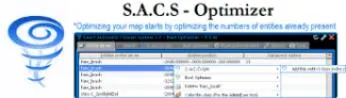S.A.C.S Server map Optimizer (FR) - Gmod scripts
Enlever les triggers, les Npcs Spawner, les portes, nettoyer la carte originale ect... S.A.C.S est un système qui maintient automatiquement vos serveurs propres et qui permet à votre serveur de redémarrer sur une carte propre avec moins d'entités qu'à l'origine, car supprimé au démarrage afin de réduire l'utilisation de la bande passante que vous avez choisie lorsque vos utilisateurs rejoignent. Gmod S.A.C.S permet d'optimiser les serveurs, de nettoyer automatiquement les entités, de gérer l'environnement physique et d'offrir des fonctionnalités de cleanup automatisé de certaines entité lorsqu'ils sont abandonné au par les utilisateurs.













❮
❯

Description de S.A.C.S Server map Optimizer
🚀 Présentation de S.A.C.S - l'Optimiseur de map pour Serveur Gmod
Pour commencer, ce système propose de nombreuses fonctionnalités basées sur l'optimisation des serveurs et fournit des outils utilitaires.
-Présentation de S.A.C.S (Système de Nettoyage Automatique Intelligent) :
Le gestionnaire S.A.C.S est un module de nettoyage automatique qui vous permet de réduire considérablement la charge d'entités sur le serveur. Il génère une boucle temporelle modifiable avec des intervalles de 5 secondes pour les tests, puis 20 minutes, 30 minutes, 40 minutes, 50 minutes, 1 heure, 2 heures, 4 heures, 6 heures, 12 heures, 18 heures, 24 heures, tous les 2 jours, 3 jours, 7 jours, 15 jours et 30 jours. Vous avez une liste S.A.C.S où vous pouvez spécifier les types d'entités à traiter. Cela aide à prévenir l'accumulation d'entités et évite aux administrateurs de nettoyer manuellement les entités toutes les 4 heures. Je gère 12 serveurs seul, et grâce à S.A.C.S, j'ai le temps de travailler sur d'autres choses. S.A.C.S ne supprime pas les entités que vous n'avez pas spécifiées. Les entités ajoutées à la fin de la boucle seront supprimées lors de la boucle suivante. Le système fournit des outils utiles pour obtenir les noms des entités, accessibles depuis le menu. Les PNJ sont également considérés comme des entités, vous pouvez donc utiliser le système pour eux également. Si vous n'avez pas besoin de S.A.C.S, vous pouvez simplement l'activer ou le désactiver en appuyant sur un bouton ON/OFF dans le menu.
-Présentation de A.B.C.S (Système de Nettoyage Automatique au Démarrage) :
Imaginez pouvoir supprimer définitivement tout ce que vous ne souhaitez plus voir sur une carte, même après un redémarrage. A.B.C.S aide à réduire la charge d'entités sur la carte car supprimer des objets inexistants réduit la charge de travail de votre système. Dès que le serveur démarre, le système vérifie la liste A.B.C.S pour déterminer quelles entités supprimer à chaque démarrage de la carte. Il les supprime automatiquement. A.B.C.S peut supprimer des entités que l'outil de suppression standard de Gmod ne peut pas supprimer (reportez-vous à la vidéo pour un exemple). Il peut également supprimer des entités que le bouton de nettoyage de Gmod ne parvient pas à retirer. Même les PNJ déjà présents sur la carte peuvent être supprimés avant le redémarrage. Si vous n'avez pas besoin de A.B.C.S, vous pouvez l'activer ou le désactiver en appuyant sur un bouton ON/OFF dans le menu.
-Présentation de P.E.M (Gestionnaire de l'Environnement Physique) :
P.E.M donne accès à la bibliothèque phyenv, vous permettant de contrôler la physique créée par le moteur. Vous pouvez modifier des constantes comme la gravité, la vitesse maximale, le nombre de collisions, la friction et la densité de l'air. Si vous effectuez des modifications, vous pouvez les réinitialiser aux valeurs par défaut en appuyant sur le bouton correspondant, et les changements prendront effet en temps réel.
-Bonus : 4.1 Admin-Eyes : Admin-Eyes est un système qui génère des marqueurs sur la carte indiquant les noms et emplacements des entités. Vous pouvez définir un code couleur pour chaque type d'entité. Vous pouvez également voir les emplacements des PNJ et des joueurs.
4.2 Gestion : Toutes les entités, y compris celles que vous ne saviez peut-être pas qu'elles existaient, sont affichées dans le menu. Faites un clic droit sur une entité pour l'ajouter à la liste S.A.C.S ou A.B.C.S, la supprimer directement, supprimer toutes les entités de la même classe, définir une couleur pour Admin-Eyes, vous téléporter dessus ou copier le nom de la classe.
📌 Faits importants
-Optimisez votre serveur avec ce système. -Compatible avec tous les modes de jeu et les cartes. -Ce n'est pas un DLC. Il s'agit d'un système entièrement complet. -Pas besoin de connaissances en script pour l'utiliser. -C'est instantané, pas besoin de redémarrer, pas besoin de coder. Installation et utilisation faciles. -Le système fonctionne automatiquement. -Oubliez le bouton de nettoyage pendant longtemps. -Vous pouvez également supprimer les portes. -Compatible avec ULX et tous les autres addons d'administration utilisant le même système. -Compatible avec les groupes ServerGuard depuis le 21 janvier 2017. -Compatible avec le système d'administration SAM depuis le 29 janvier 2021.
📍 Point final : Une fois que vous avez configuré votre système en fonction de vos besoins, vous pouvez le laisser fonctionner en arrière-plan et vous concentrer sur d'autres tâches.
👑 Administrateur / Propriétaire
Panneau de gestion complet. Déjà traduit en 20 langues, que vous pouvez définir en permanence dans les options du panneau. (Bulgare, Tchèque, Anglais, Estonien, Finnois, Français, Allemand, Grec, Italien, Japonais, Coréen, Letton, Norvégien, Polonais, Portugais, Roumain, Russe, Espagnol, Suédois, Turc) Bouton dans le panneau pour activer/désactiver le système sans désinstaller le script en un simple clic. Depuis la version 2.3.
💾 Persistance
Système de persistance inclus. Les données de la liste sont sauvegardées. Nettoyez et réinitialisez les paramètres en un seul clic.
⌨️ Commandes
Commande pour ouvrir le panneau : sacs_menu. Pour ouvrir le panneau et gérer tout : sacs_menu. Pour obtenir le nombre d'entités sur votre carte : sacs_entcount.
Chemin: garrysmod/addons/nordahl_sacs_system
- La fonction AddWorkshop est automatiquement ajouté dans le fichier serveur du script il est désactivable depuis le fichier configuration : resource.AddWorkshop( 2513520328 )
- Pour ajouter les ressources du workshop de gmod à votre collection : S.A.C.S Gmod Server map Optimizer [Ressouces seulement] | Gmod Workshop
Le S.A.C.S : Permet de néttoyer les entités oublié et abandonné sur la map, il ne fonctionne pas de façon aléatoire, c'est vous qui choisissez qu'elle type d'objet il va supprimer de la map. Et le délai du nétoyage.
Le Boot Optimizer:
Cas numero 1Cas numéro 2Cas numéro 3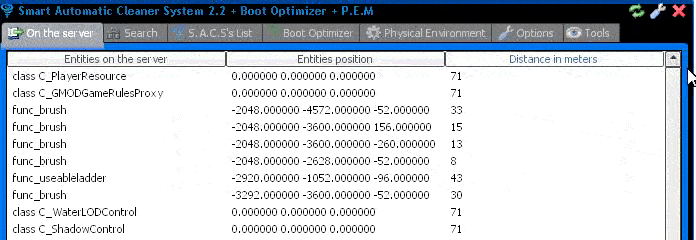
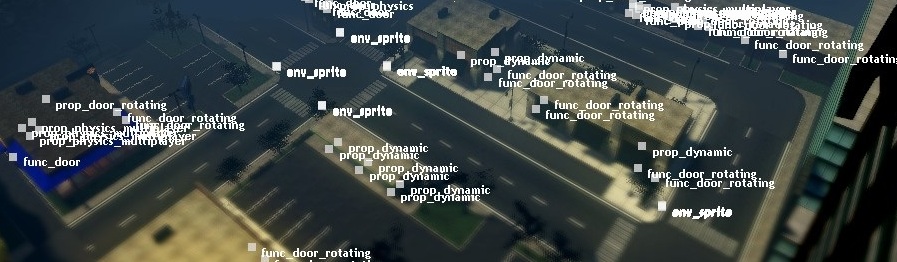
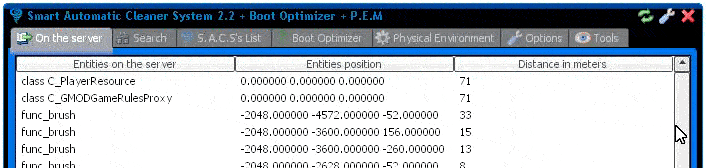
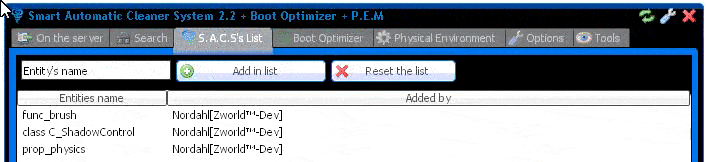
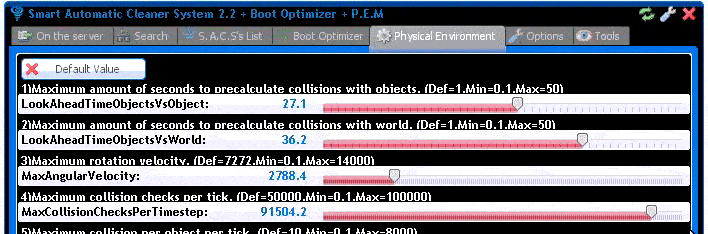
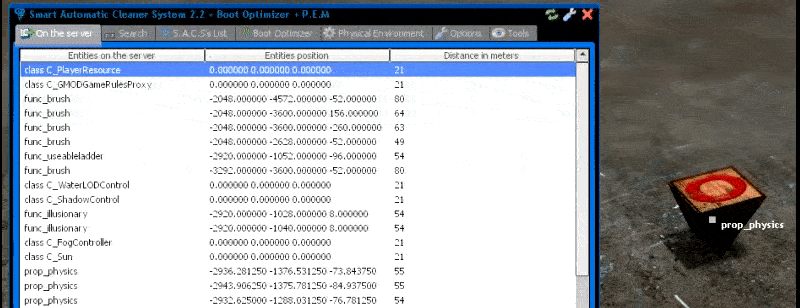

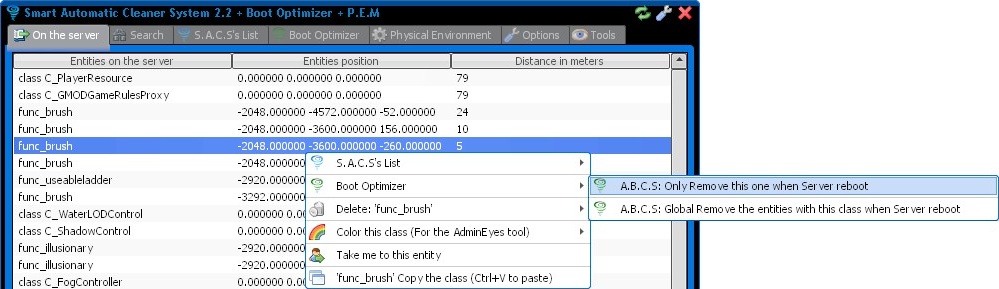
nordahl_sacs_systemlua/autorun/nordahl_sacs_system_config.luaIl considère que vous etiez pas admin puisque le téléchargement se fait à la connexion.
Pour lancer la commande manuellement. Tapez alors la commande : dl_sacs
Créateur: Norda Scripts
| Ventes | 239 |
| Publié | 9 years |
| Mis à jour | |
| Version | version 3.6 |
| DRM | No DRM |
| Categories | Gmod addons |
| Requierements | Garry's Mod Server |
| Langages | 🇬🇧 🇫🇷 🇩🇪 🇬🇪 🇮🇹 🇯🇵 🇰🇷 🇳🇴 🇷🇺 🇪🇸 🇸🇪 |
| Optimisation Management Allgamemode | |
 NPlayerSpawn: The Player Spawn Editor 2 - Pure Logic, No Entitie
NPlayerSpawn: The Player Spawn Editor 2 - Pure Logic, No Entitie NRestrict: Advanced & Optimised zone restriction addon
NRestrict: Advanced & Optimised zone restriction addon NSafezone: The Optimized Safezone addon
NSafezone: The Optimized Safezone addon NSoundScape Creator: Advanced, Optimized Soundscape
NSoundScape Creator: Advanced, Optimized Soundscape NWeather - Advanced Weather & Skybox addon
NWeather - Advanced Weather & Skybox addon GhostEntity: High-Performance Map Decor
GhostEntity: High-Performance Map Decor